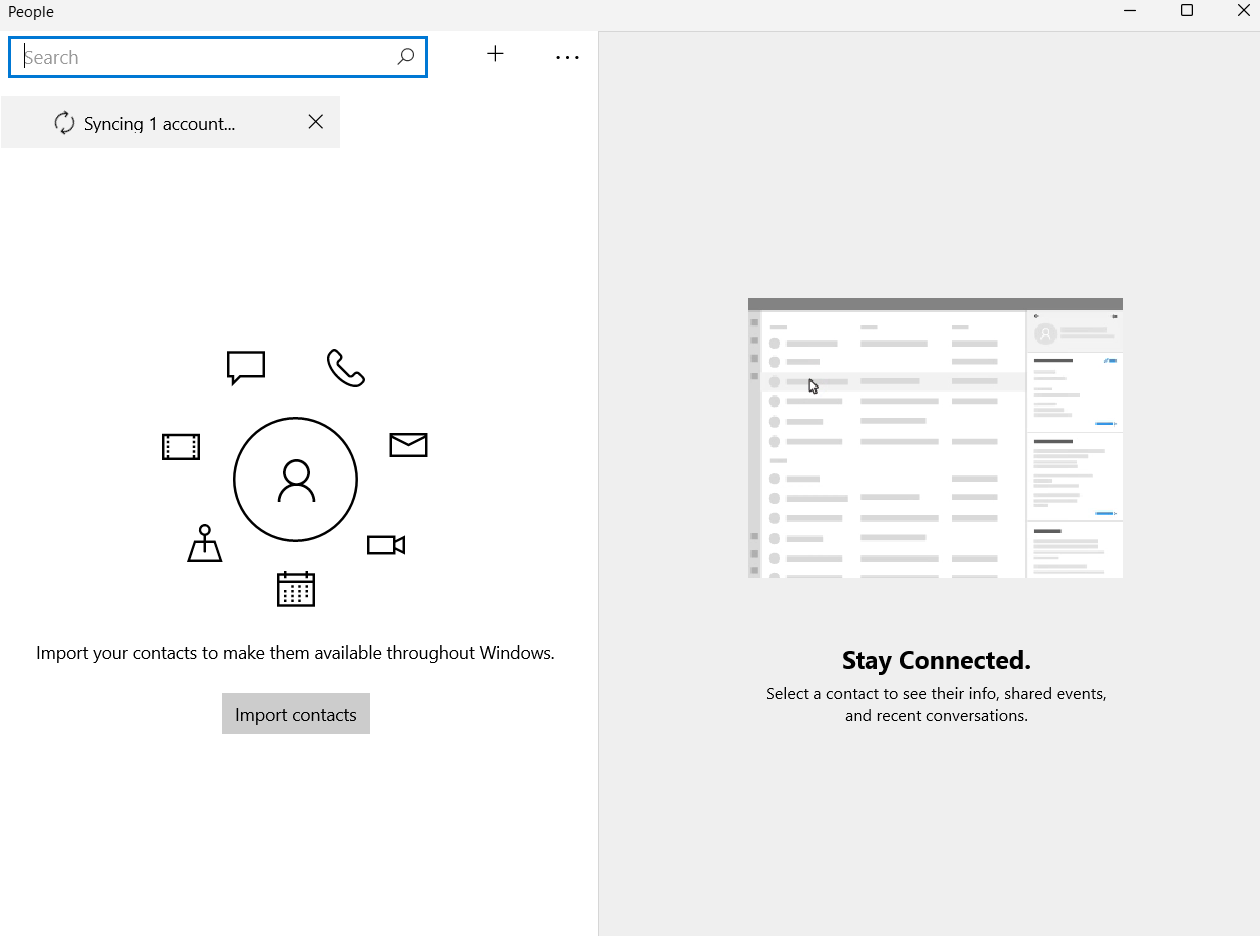友人や家族などの連絡先を管理することができるアドレス帳管理アプリである「People」ですが、
する方法-275x300.jpg)
Windows 11にしてからその「People」がこのようにアプリとしては存在しているのにタスクバーやアプリの一覧に見当たらず、どうやって起動するのかがわからないという方もいるかと思います。
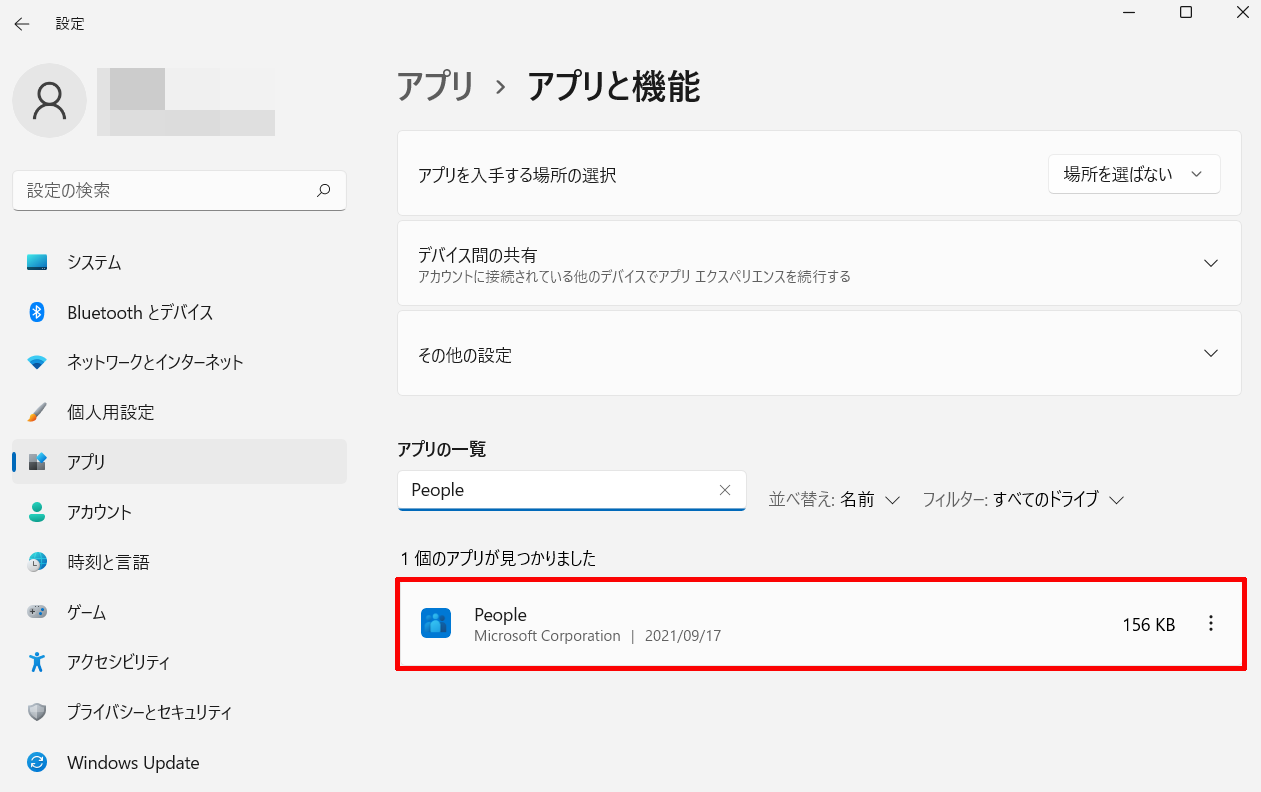
そこで今回は、Windows 11のPeopleはどこにあるのかとWindows 11のPeopleの起動方法について紹介していきます。
Windows 11の「People」はどこにあるのか
Windows 11の「People」はWindowsに標準でインストールされているメールアプリの機能の一部となっている
Windows 10の「People」はピン留めされているタスクバーからやアプリの一覧などから起動するといった1つの独立したアプリとして存在していましたが、
する方法-275x300.jpg)
Windows 11では最初から「People」は独立したアプリからは削除されて、その代わりにWindows 11に標準でインストールされているMicrosoft製ののメールアプリやカレンダーアプリなどへ統合されてそのメールアプリやカレンダーアプリの機能の一部となりました。
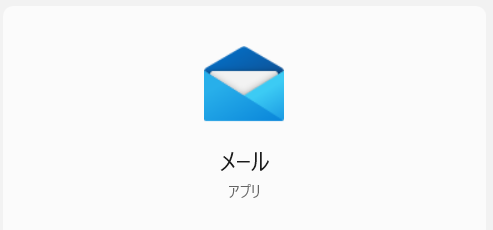
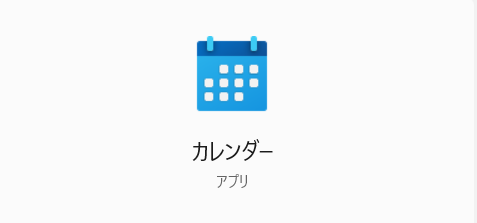
(因みにWindows 10でも 2021 年 1 月 29 日からは、独立したアプリから削除されて直接起動するということができなくなりましたので、それ以降はWindows 10でも「People」はWindows 11と同じようにMicrosoft製ののメールアプリやカレンダーアプリなどの機能の一部となりました。)
Windows 11の「People」の起動方法
①Windows 11に標準でインストールされているメールアプリまたはカレンダーアプリを起動する
Windows 11の「People」は、初めからWindows 11に標準でインストールされているメールアプリやカレンダーアプリなどの機能の一部となっていますので、まず、メールアプリまたはカレンダーアプリを起動し、それらのアプリのログインをしていない方はご自身のアカウントでログインをします。
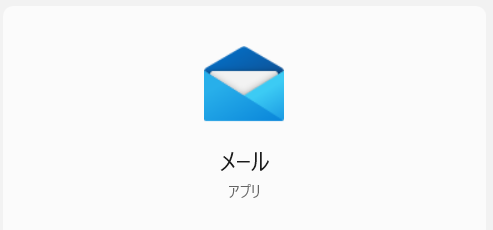
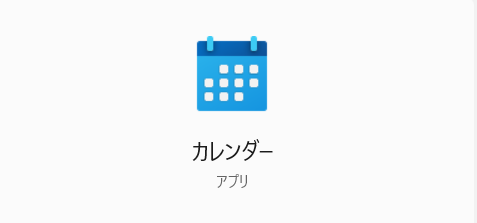
②人アイコンをクリックする
メールアプリまたはカレンダーアプリを開きましたら、それぞれその中の端の方にある人アイコンをクリックします。
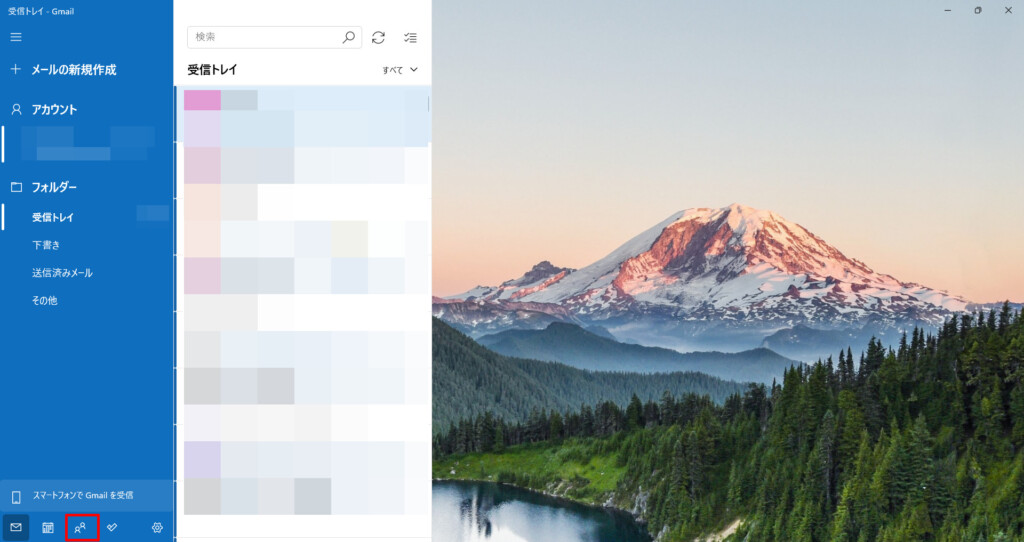
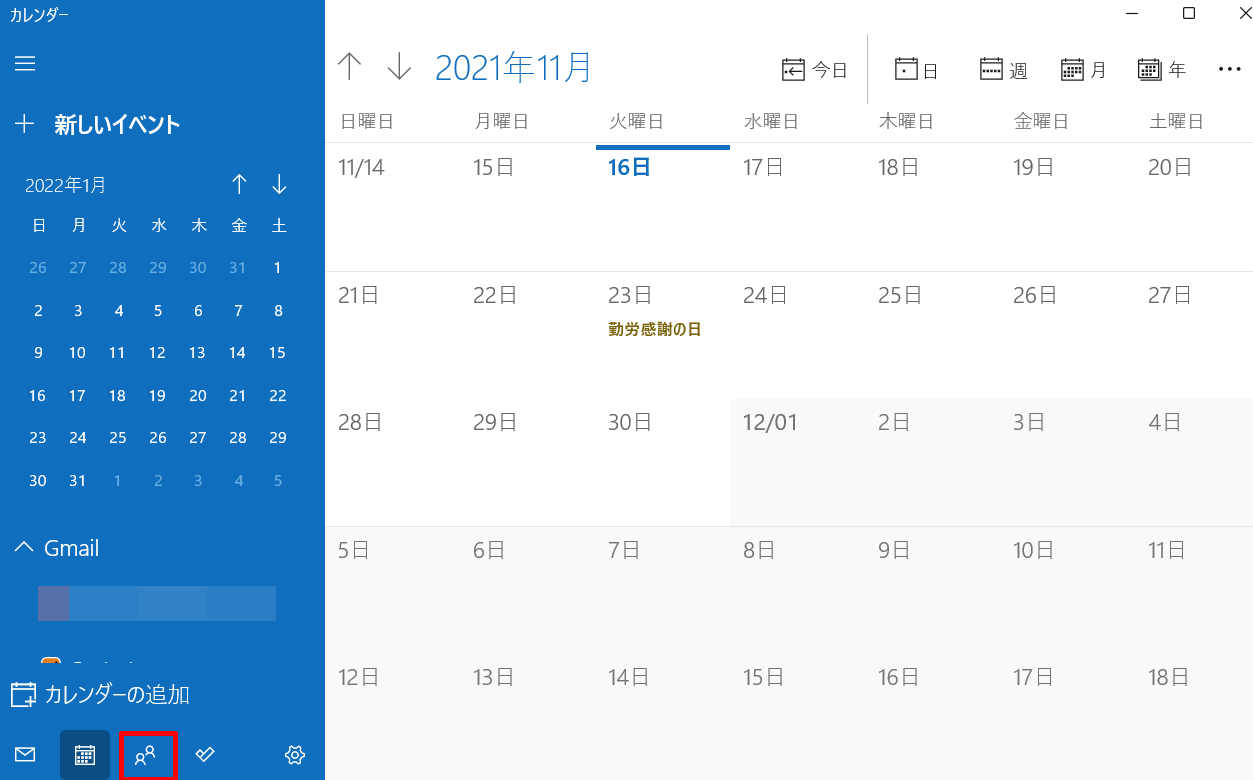
そうしますと、このようにWindows 11の「People」を起動することができます。